आईफोन पर इंस्टाग्राम वीडियो और फोटो कैसे डाउनलोड करें
इंस्टाग्राम आज का अग्रणी फोटो और वीडियो शेयरिंग प्लेटफॉर्म है, जहां उपयोगकर्ता हर दिन लाखों नई सामग्री पोस्ट या खोज सकते हैं। हालाँकि, इंस्टाग्राम का ऐप विशेष रूप से iPhone और iPad डिवाइस पर डाउनलोड सुविधा प्रदान नहीं करता है, जिससे आपकी पसंदीदा छवियों या वीडियो को सहेजना मुश्किल हो जाता है।
ClipDown.com उपयोगकर्ताओं को इंस्टाग्राम से उच्चतम गुणवत्ता (4K तक) में वीडियो, फोटो, कहानियां, रील और हाइलाइट्स डाउनलोड करने में मदद करने के लिए एकदम सही टूल है। विशेष रूप से, यह टूल iPhone और iPad सहित सभी डिवाइसों के साथ संगत है। बस कुछ सरल चरणों के साथ, क्लिपडाउन आपको अपनी पसंदीदा सामग्री को जल्दी और आसानी से डाउनलोड करने की अनुमति देता है।
इंस्टाग्राम पर लिंक कॉपी कैसे करें
ध्यान दें: क्लिपडाउन आपको सभी प्रकार की इंस्टाग्राम सामग्री डाउनलोड करने की अनुमति देता है, जिसमें शामिल हैं: वीडियो, फोटो, रील, कहानियां, हाइलाइट्स और इंस्टाडीपी। डाउनलोड चरण सभी समान हैं।
- Instagram वीडियो डाउनलोड करने के लिए, आपको पहले Instagram से वीडियो लिंक प्राप्त करना होगा (इंस्टाग्राम वीडियो लिंक प्राप्त करने के लिए नीचे दिए गए निर्देशों का पालन करें)।
- Instagram ऐप खोलें, उस वीडियो पर नेविगेट करें जिसे आप डाउनलोड करना चाहते हैं और आइकन (...) पर टैप करें और फिर लिंक कॉपी करें विकल्प दबाएं।

Instagram वीडियो लिंक प्राप्त करने के बाद, आप अपने iPhone या iPad पर वीडियो डाउनलोड करने के लिए नीचे दिए गए दो तरीकों में से एक में निर्देशों का पालन कर सकते हैं।
विधि 1: आईओएस 13+ और आईपैडओएस 13+ . के साथ काम करता है
iOS 13 और iPadOS 13 और बाद के संस्करणों से, Safari में एक नई सुविधा है डाउनलोड प्रबंधक। इस फीचर में आप सीधे ब्राउजर के जरिए फाइल डाउनलोड कर सकते हैं। आप उन फ़ाइलों की सूची की समीक्षा भी कर सकते हैं जिन्हें आपने डाउनलोड किया है, हटाया है और उन्हें प्रबंधित किया है। आप अपनी डाउनलोड की गई फ़ाइलों को iPhone और iPad पर फ़ाइलें ऐप के माध्यम से भी एक्सेस कर सकते हैं।
सफारी ब्राउजर का उपयोग करके इंस्टाग्राम वीडियो कैसे डाउनलोड करें:
चरण 1: अपने iPhone पर Safari ब्राउज़र का उपयोग करके ClipDown.com पर जाएं।
चरण 2: Instagram वीडियो लिंक को इनपुट बॉक्स में पेस्ट करें और डाउनलोड करें बटन दबाएं।
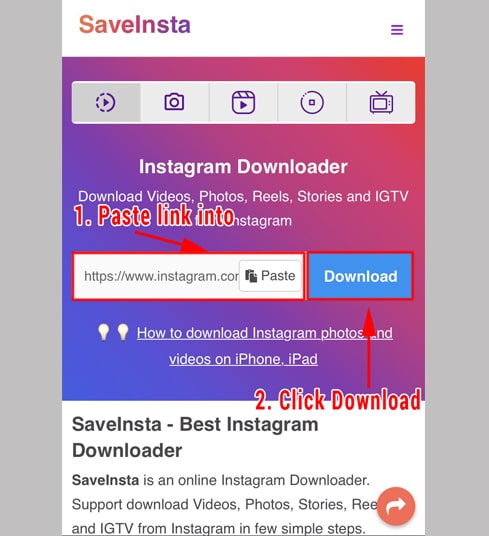
चरण 3: आप जिस वीडियो को डाउनलोड करना चाहते हैं वह दिखाई देगा, वीडियो डाउनलोड करें बटन पर क्लिक करना जारी रखें।
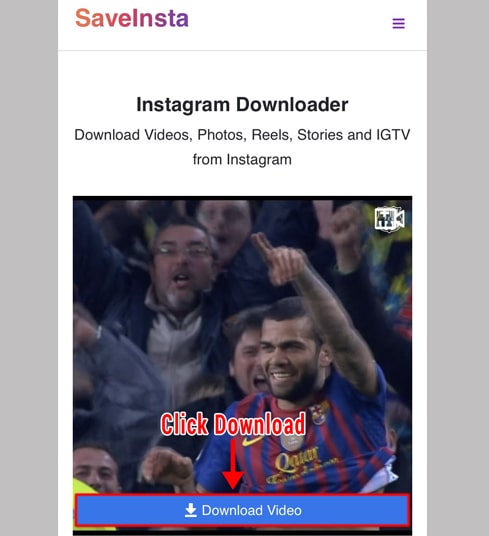
चरण 4: डाउनलोड पुष्टिकरण संदेश प्रकट होता है, आप डाउनलोड करें पर क्लिक करना जारी रखते हैं।
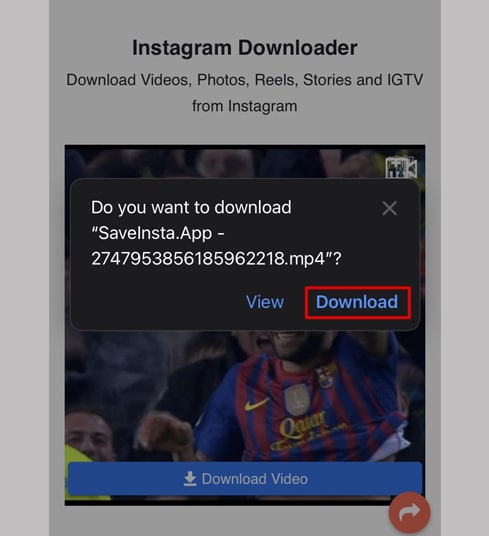
चरण 5: आपको ब्राउज़र के शीर्ष पर एक डाउनलोड आइकन दिखाई देगा जैसा कि नीचे दिखाया गया है, वीडियो की डाउनलोड प्रगति देखने के लिए क्लिक करें।
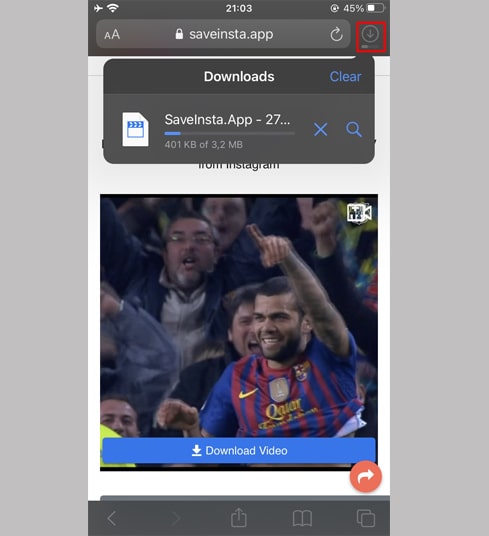
चरण 6: एक बार वीडियो डाउनलोड पूरा हो जाने के बाद, अपने iPhone पर"फ़ाइलें → डाउनलोड" ऐप खोलना जारी रखें। डाउनलोड किया गया वीडियो यहां दिखाई देगा।
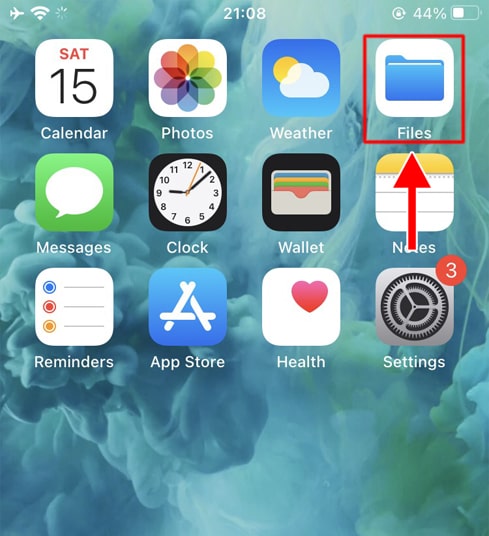
चरण 7: वीडियो पर अपनी उंगली रखें, एक मेनू दिखाई देगा। "साझा करें" बटन क्लिक करें।
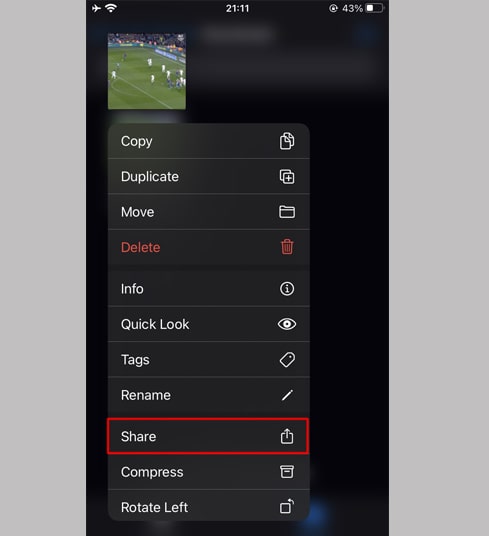
चरण 8: "वीडियो सहेजें" विकल्प ढूंढें और क्लिक करें।
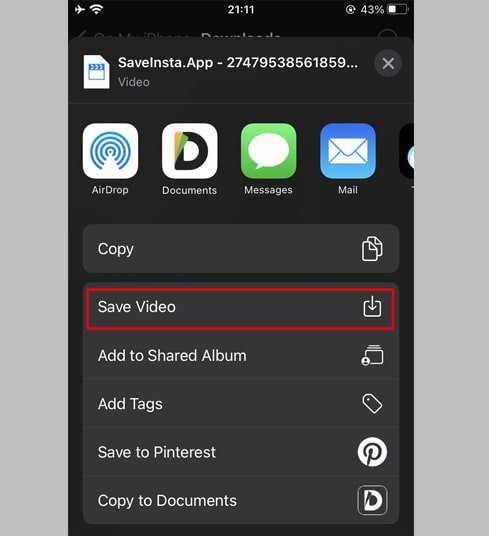
चरण 9: "फ़ोटो" ऐप खोलें और डाउनलोड किए गए वीडियो का आनंद लें।

विधि 2: "Documents by Readdle" ऐप का उपयोग करें (iOS 12 और उससे कम पर लागू होता है)
इस तरह Documents by Readdle नामक एक निःशुल्क फ़ाइल प्रबंधक ऐप का उपयोग करता है, जिसे अधिकांश iOS उपकरणों पर काम करना चाहिए।
चरण 1: "Documents by Readdle" ऐप इंस्टॉल करें और खोलें
- अपने आईओएस डिवाइस पर, ऐप स्टोर पर जाएं और Documents by Readdle खोजें।
- एक बार इंस्टॉलेशन पूरा हो जाने पर, Documents by Readdle लॉन्च करें।

चरण 2: Documents by Readdle ऐप पर ClipDown.com पर जाएं
"Documents by Readdle" ऐप पर, ब्राउज़र आइकन पर टैप करें, जो कि सफारी आइकन की तरह दिखता है (थोड़ा कंपास, iPhone पर यह निचले दाएं कोने में है, iPad पर यह बाएं मेनू में है), फिर वेब ब्राउज़र प्रदर्शित होगा।
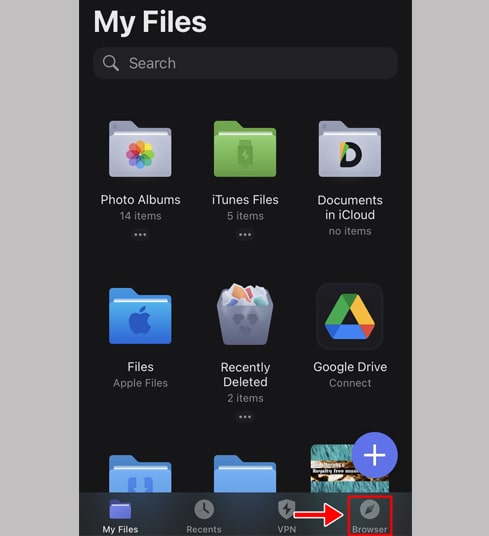
चरण 3: इंस्टाग्राम वीडियो लिंक को इनपुट बॉक्स में पेस्ट करें और डाउनलोड करें दबाएं।

चरण 4: आप जिस वीडियो को डाउनलोड करना चाहते हैं वह दिखाई देगा, वीडियो डाउनलोड करें बटन पर क्लिक करना जारी रखें।
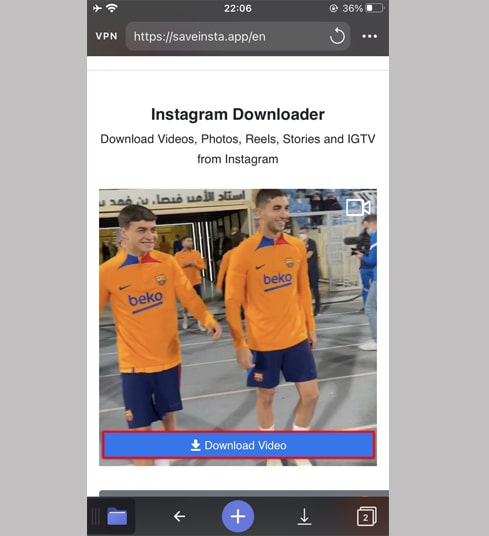
चरण 5: आप फ़ाइल का नाम बदल सकते हैं और फिर वीडियो सहेजना समाप्त करने के लिए "हो गया" बटन क्लिक कर सकते हैं।

चरण 6: डाउनलोड किए गए वीडियो को "फ़ोटो" फ़ोल्डर में ले जाएं।
- वीडियो डाउनलोड की प्रगति देखने के लिए निचले दाएं कोने में "मेरी फ़ाइलें" आइकन टैप करें।
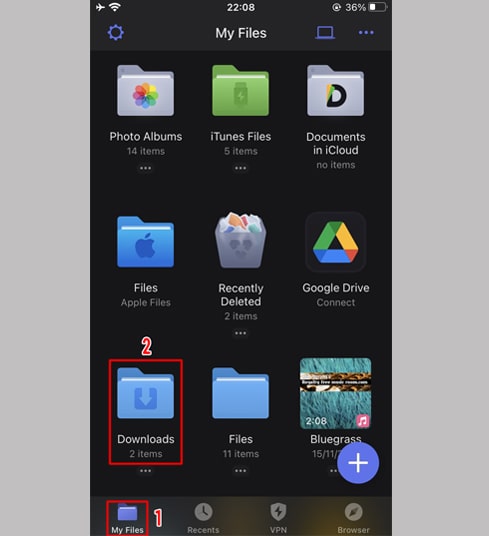
- "डाउनलोड" फ़ोल्डर में, वीडियो के ठीक नीचे तीन बिंदुओं वाले आइकन पर क्लिक करें, वीडियो को "फ़ोटो" पर ले जाने के लिए "मूव" → "फ़ोटो" क्लिक करें फ़ोल्डर, अब आप "फ़ोटो" लाइब्रेरी में ऑफ़लाइन वीडियो का आनंद ले सकते हैं।
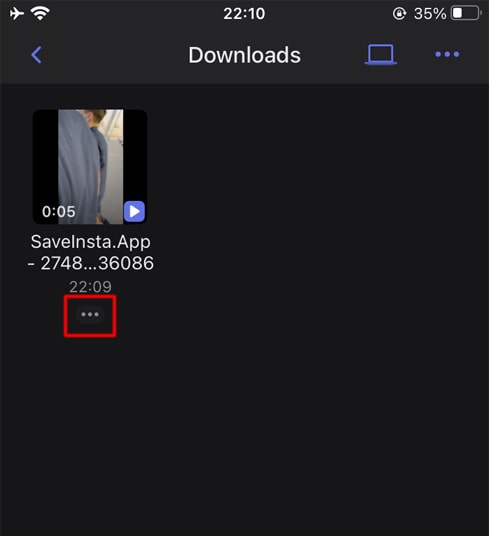
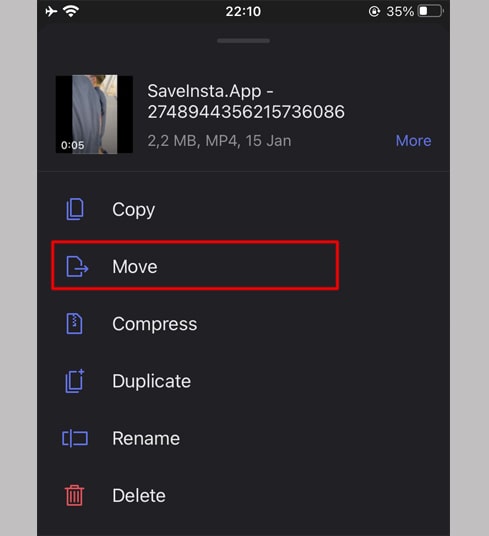
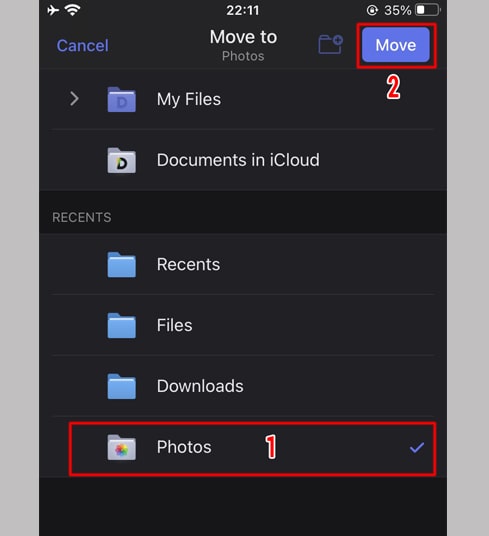
चरण 7: "फ़ोटो" ऐप खोलें और डाउनलोड किए गए वीडियो का आनंद लें।

ध्यान दें
- यदि आपको कोई त्रुटि मिलती है या आपको वह फ़ोटो, वीडियो नहीं मिल रहा है जिसे आप डाउनलोड करना चाहते हैं, तो निजी डाउनलोडर का उपयोग करें: https://clipdown.com/hi/instagram-private-downloader और अपना फ़ोटो या वीडियो डाउनलोड करने के लिए निर्देशों का पालन करें।
उपयोग के दौरान, यदि आपको कोई त्रुटि आती है, तो कृपया सहायता के लिए हमसे संपर्क करें: contact.igdownloader@gmail.com